Esercizio - Creazione di un assortimento di prodotti
Da leggere prima di iniziare il lab
Importante
Per questo lab NON È POSSIBILE accedere con le proprie credenziali. Effettuare i passaggi seguenti per accedere al proprio ambiente lab con le credenziali corrette.
Selezionare Avvia modalità macchina virtuale o Accedi per avviare la modalità macchina virtuale in questa unità.
Nella scheda Risorse nella barra laterale del lab, selezionare l'icona T accanto a Password nel riquadro MININT in modo che la password dell'amministratore della macchina virtuale venga immessa automaticamente.
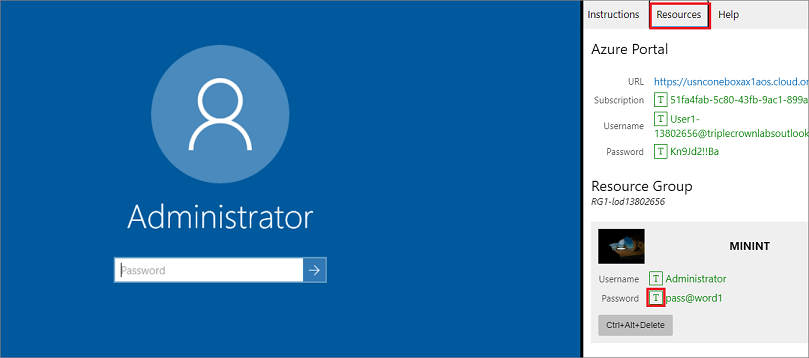
Premere INVIO.
Nella finestra Reti visualizzata selezionare No per non consentire l'individuazione del PC.
Sarà visualizzata una finestra di PowerShell e apparirà una finestra di comando di Windows. Dopo circa due o tre minuti si chiuderanno e Microsoft Edge si aprirà automaticamente. Attendere il caricamento, quindi passare alla pagina Accedi per le app per la finanza e le operazioni.
Nella pagina Microsoft Accedi nelle app per la finanza e le operazioni posizionare il cursore del mouse nel campo Nome utente.
Nella scheda Risorse della barra laterale del lab, sotto l'intestazione Portale di Azure selezionare l'icona T accanto a Nome utente, quindi premere INVIO.
A questo punto, il cursore del mouse si trova nella pagina Password.
Nella scheda Risorse della barra laterale del lab, sotto l'intestazione Portale di Azure selezionare l'icona T accanto a Password, quindi premere INVIO.
Non rimanere connessi e non memorizzare la password sulla macchina virtuale.
Per visualizzare le istruzioni del lab, selezionare la scheda Istruzioni nella barra laterale del lab.
Ora è possibile iniziare a svolgere questo lab.
Obiettivo
È necessario creare un assortimento di prodotti correlati assegnati a uno specifico canale di commercio che sarà reso disponibile in una data futura. In questo lab si apprenderà come creare un nuovo assortimento di prodotti.
Passaggi del lab
È necessario creare un assortimento di prodotti correlati assegnati a uno specifico canale di commercio che sarà reso disponibile in una data futura.
Nella home page delle app per la finanza e le operazioni, in alto a sinistra selezionare il menu a forma di hamburger Espande il riquadro di spostamento.
Nel riquadro di spostamento selezionare Vendita al dettaglio e commercio>Cataloghi e assortimenti>Assortimenti.
Attendere il caricamento della pagina.
Nella pagina Assortimenti selezionare + Nuovo.
Nel riquadro Nuovo record espandere Generale.
Selezionare la casella Data di validità e quindi scegliere una data futura.
Nella casella Nome assortimento immettere un nome per il nuovo assortimento. Ad esempio, Nuova stagione primaverile.
Impostare la Data di scadenza su Mai.
La data di scadenza consente di disattivare automaticamente un assortimento pubblicato.
Espandere Canali Commerce.
Nel menu Canali Commerce selezionare + Aggiungi riga.
In Scegli nodi organizzazione selezionare il menu Gerarchia organizzativa e quindi Punti vendita al dettaglio per tipo (Fabrikam).
Nell'elenco NODI ORGANIZZAZIONE DISPONIBILI selezionare Online, quindi selezionare l'icona Aggiungi
 per aggiungerlo a NODI ORGANIZZAZIONE SELEZIONATI.
per aggiungerlo a NODI ORGANIZZAZIONE SELEZIONATI.
In questo modo si aggiungono il nodo padre e tutti i nodi figlio.
Aggiungere il nodo padre Centro commerciale e scegliere OK.
Verificare che i due nodi siano stati aggiunti ai canali Commerce.
Espandere Prodotti.
Nel menu Prodotti selezionare + Aggiungi riga.
Selezionare il menu Categoria, quindi Sport di squadra (Sport di squadra) e scegliere OK.
Ciò aggiunge tutti gli elementi figlio della categoria padre.
Esaminare l'ultima colonna denominata Tipo riga. Per impostazione predefinita sono inclusi tutti gli elementi.
Selezionare + Aggiungi riga, scegliere il menu Categoria, espandere Sport di squadra (Sport di squadra), selezionare Baseball e quindi fare clic su OK.
Per escludere un elemento da una categoria più ampia già inclusa, in questo caso Sport di squadra, nella colonna Tipo riga modificare il valore in Escludi.
Dalla riga della categoria Baseball selezionare il menu Prodotti.
Quando vengono definiti i prodotti appartenenti a una categoria, è possibile selezionare un prodotto specifico da includere o escludere. Selezionare AdultBaseballInfield.
Per rimuovere un prodotto aggiunto, eliminare il contenuto della casella di prodotti e quindi premere il tasto TAB sulla tastiera oppure selezionare un'altra area della pagina.
Selezionare Salva nel menu in alto.
Selezionare Pubblica nel menu in alto.
Controllare le informazioni presenti nella finestra di dialogo, quindi scegliere Sì.
L'assortimento di prodotti appena creato diventa disponibile dalla data di validità.
Chiusura dell'ambiente lab
- Selezionare Fine nel riquadro Istruzioni nella barra laterale del lab.
- Nella finestra Lab completato selezionare Continua, quindi selezionare Esci per tornare all'unità successiva del modulo.